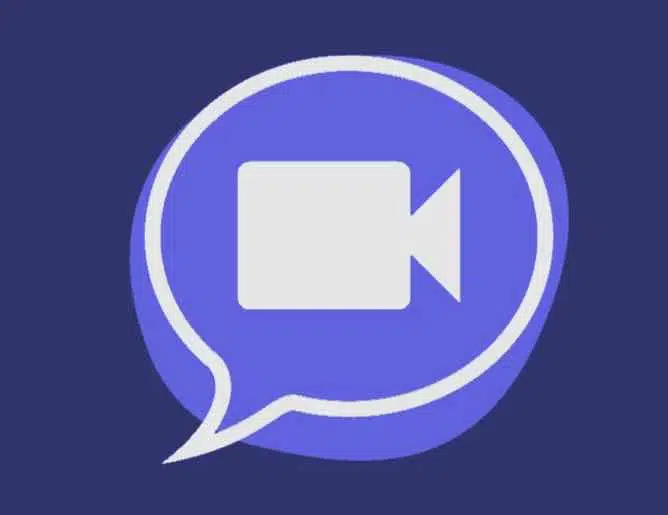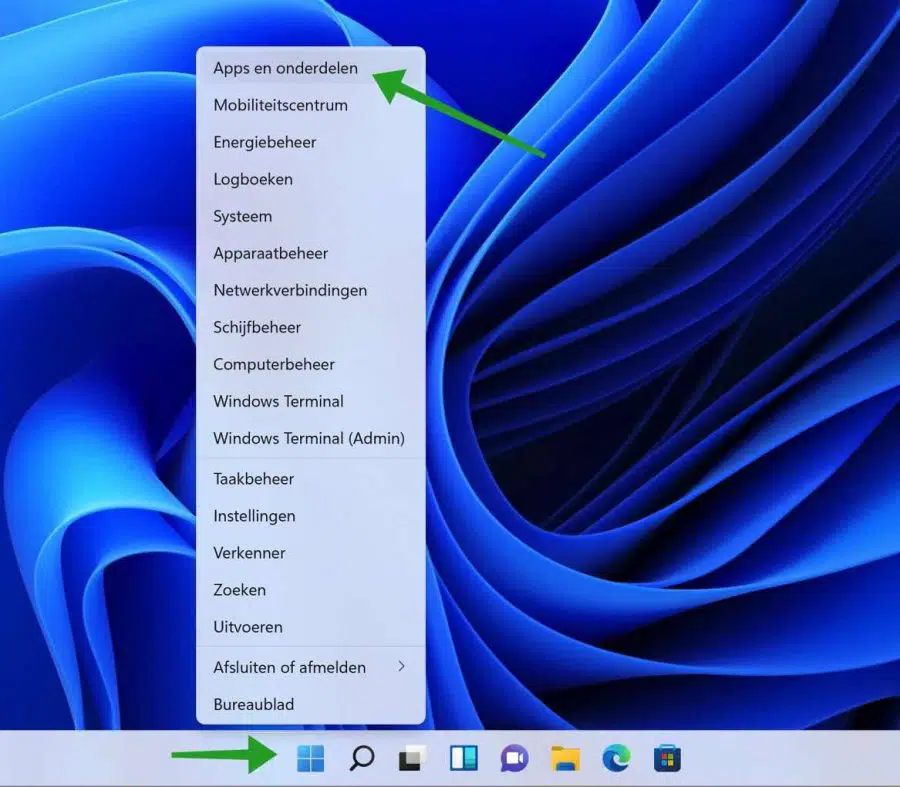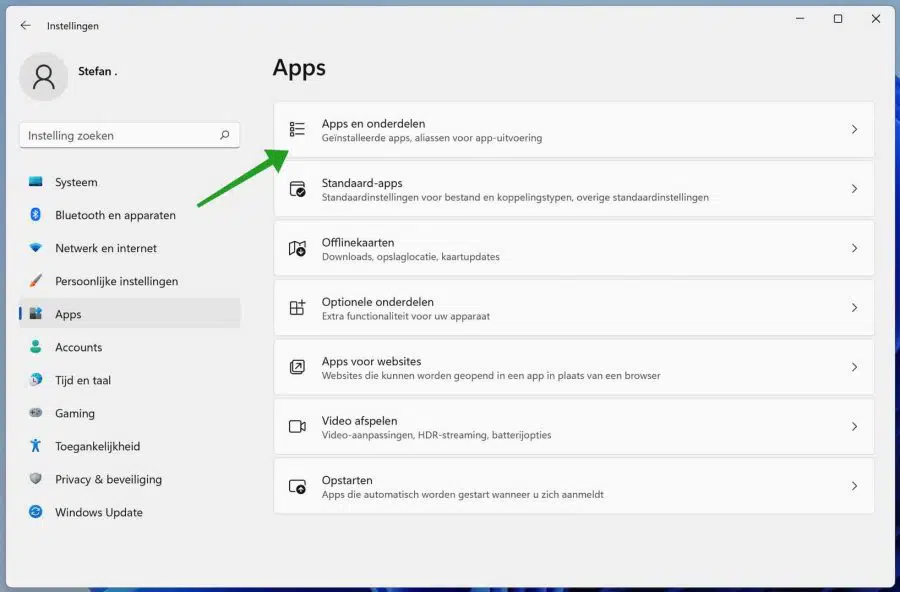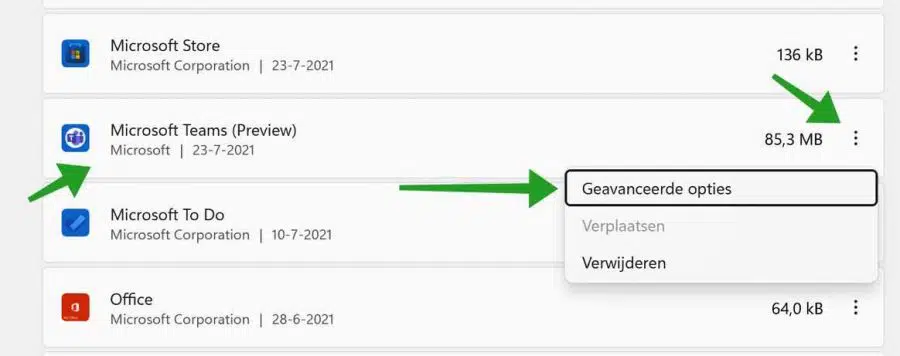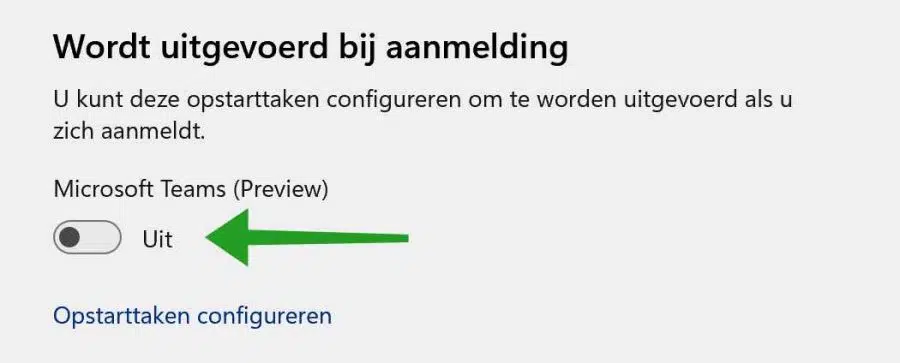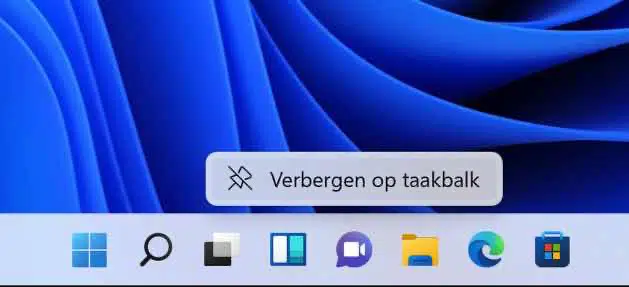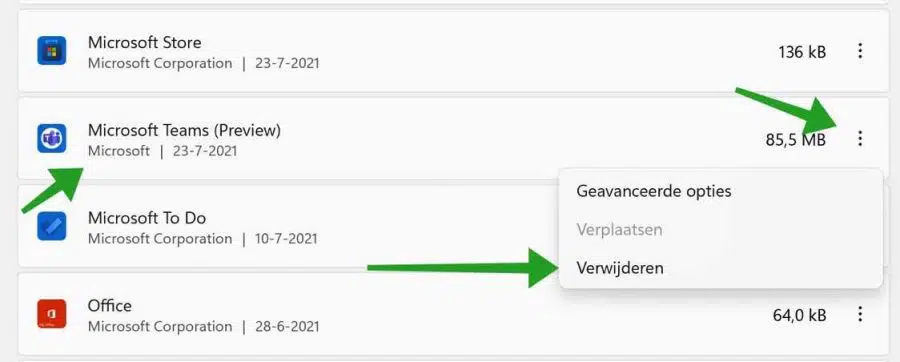Microsoft Teams es una nueva aplicación en Windows 11. Microsoft introdujo esta aplicación de chat en Windows 11.
Verá un ícono de chat de Microsoft Teams en la barra de tareas. De forma predeterminada, Microsoft Teams se inicia automáticamente cuando inicia su PC, cada vez que inicia sesión en Windows 11 Chat también iniciará sesión.
Si tienes tu Cuenta de Microsoft y una vez que haya iniciado sesión, la próxima vez que inicie sesión en su computadora, esta aplicación de Chat iniciará sesión automáticamente.
Sin embargo, Microsoft proporciona una configuración para desinstalar o deshabilitar la aplicación Team Chat en Windows 11 y así evitar que esta aplicación de Chat se ejecute en segundo plano.
Deshabilitar equipos de Microsoft
Si no desea eliminar Microsoft Teams, sino solo desactivarlo, puede hacerlo de la siguiente manera.
Haga clic derecho en el botón de inicio de Windows. Haga clic en Aplicaciones y funciones en el menú.
Haga clic en Aplicaciones y funciones nuevamente.
En la lista de aplicaciones de Windows 11 instaladas, busque Microsoft Teams. En el lado derecho, haz clic en los tres puntos verticales. Luego haga clic en Opciones avanzadas.
Haga clic en el control deslizante y cambie la aplicación Microsoft Teams a Desactivado.
La aplicación Microsoft Teams Chat ya no se iniciará cuando se inicie Windows.
Eliminar el icono de Microsoft Teams de la barra de tareas
Si realizó lo anterior, la aplicación Microsoft Teams Chat ya no se iniciará cuando inicie sesión en Windows 11. Sin embargo, Teams pictograma todavía está visible en la barra de tareas. Si también desea eliminar el ícono de la aplicación Microsoft Teams Chat de la barra de tareas, puede hacerlo de la siguiente manera.
Haga clic derecho en el ícono de Chat en la barra de tareas. Haga clic en Ocultar de la barra de tareas.
Eliminar Microsoft Teams de Windows 11
Para utilizar completamente el chat de Microsoft Teams eliminar de Windows 11 sigue los siguientes pasos.
Haga clic derecho en el botón de inicio de Windows. Haga clic en Aplicaciones y funciones en el menú.
Haga clic en Aplicaciones y funciones nuevamente.
En la lista de aplicaciones instaladas, busque: Microsoft Teams. Haga clic en los tres puntos verticales de la derecha. Luego haga clic en Eliminar.
Espero que haya logrado eliminar la aplicación Chat (Microsoft Teams) de la barra de tareas y de Windows 11. ¡Gracias por leer!